Gebruik Multi-Factor Authentication (MFA)
Wilt u uw beleid voor identiteits- en toegangsbeheer (IAM) consolideren om de risico's in verband met cybercriminaliteit te beperken? Voeg dan heel snel MFA toe aan uw online accounts met Belnet Personal Login.
Om u hierbij te helpen, bekijk onze "Ik wil aan de slag met MFA" video onderaan de pagina of check onze FAQ hieronder:
Belnet Multi-Factor Authentication (MFA)
Wat is Belnet Multi-Factor Authentication (MFA)?
Waarom is Multi-Factor Authentication belangrijk?
Hoe activeer je Belnet Multi-Factor Authentication?
Hoe inloggen met Belnet MFA?
Hoe zet ik Belnet Multi-Factor Authentication terug uit?
Wat als mijn Belnet Personal Login gelinkt is aan verschillende organisaties?
Wat is Belnet Multi-Factor Authentication (MFA)?
Multifactorauthenticatie is een elektronische authenticatiemethode waarbij een gebruiker pas toegang krijgt tot een applicatie of website nadat hij met succes twee of meer verificatiefactoren heeft verstrekt, waardoor de kans dat uw organisatie slachtoffer wordt van cybercriminaliteit gevoelig kleiner wordt.
Waarom is Multi-Factor Authentication belangrijk?
Het belangrijkste voordeel van MFA is dat het de beveiliging van uw organisatie verbetert doordat uw gebruikers zich moeten identificeren met meer dan enkel een gebruikersnaam en wachtwoord.
Door het gebruik van een MFA-factor af te dwingen zoals een TOTP die uw gebruikers hebben ontvangen op hun smartphone, zorgt u voor een betere bescherming van gebruikersinformatie en gevoelige bedrijfsgegevens.
Hoe activeer je Belnet Multi-Factor Authentication?
Je moet je gebruikersnaam verbinden met een 'Authenticator' naar keuze. Er bestaan verschillende authenticatoren met TOTP, zoals: Google Authenticator, Microsoft Authenticator of SaasPass.
- Installeer de authenticator naar keuze op je gsm vóór je je voor de eerste keer aanmeldt.
- Open je webbrowser en ga naar een van de Belnet-diensten, bijvoorbeeld Belnet Portal, en klik op de LOGIN-knop.
- Selecteer "Belnet Customers Personal Login with MFA" als identiteitsprovider op de webpagina waarnaar je bent doorverwezen.
- Klik op de knop "Enroll to TOTP".
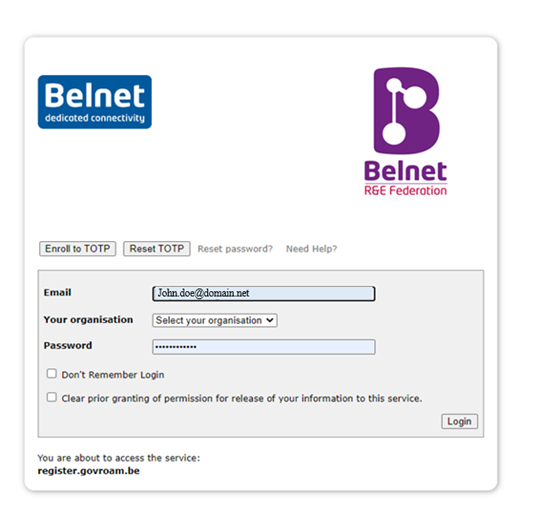
- Geef je Belnet logingegevens in en klik op "Login".
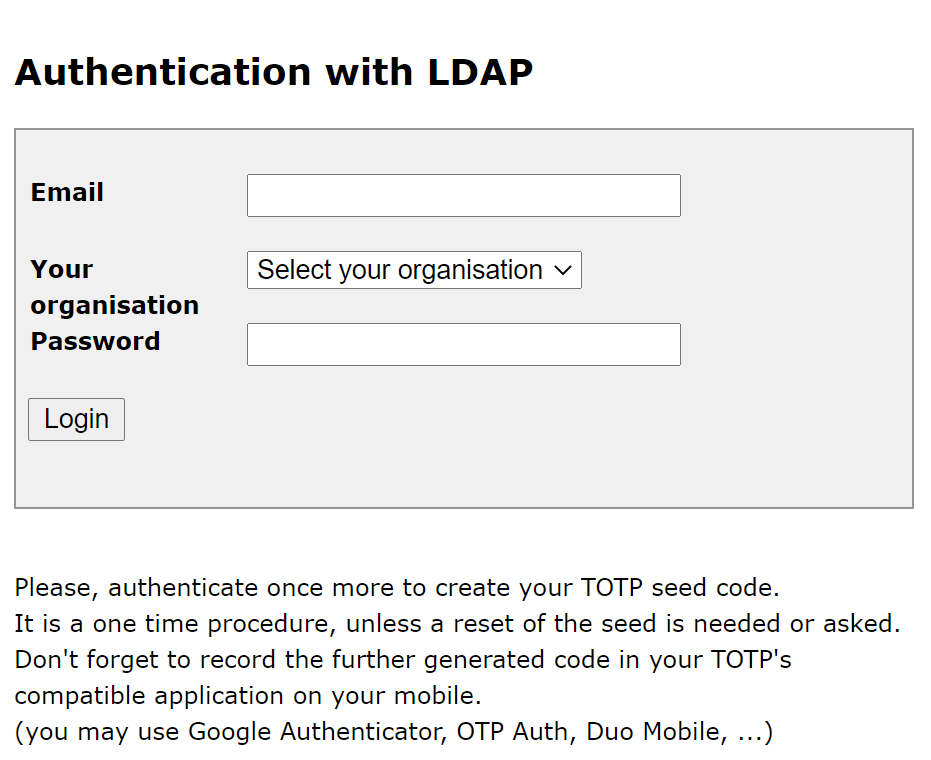
- Gebruik je authenticator app om de gegenereerde QR-code met de TOTP code te scannen. Deze QR-code is uniek en ontvang je eenmalig. Als back-up kan je de QR-code opslaan (neem een screenshot of foto).
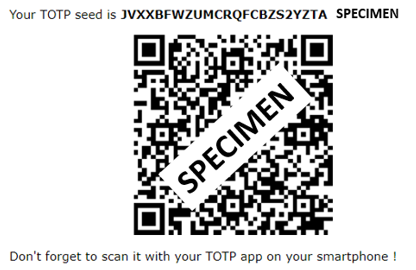
- Je kunt nu terug surfen naar de dienst, de login zal de TOTP geactiveerd hebben.
Hoe inloggen met Belnet MFA?
- Log in op de Belnet-app waarvoor je je Belnet Personal-login nodig hebt.
- Selecteer "Belnet Customers Personal Login with MFA" als identiteitsprovider.
- Na de wachtwoordverificatie krijg je een nieuw scherm te zien waarop je een tokencode moet invoeren:
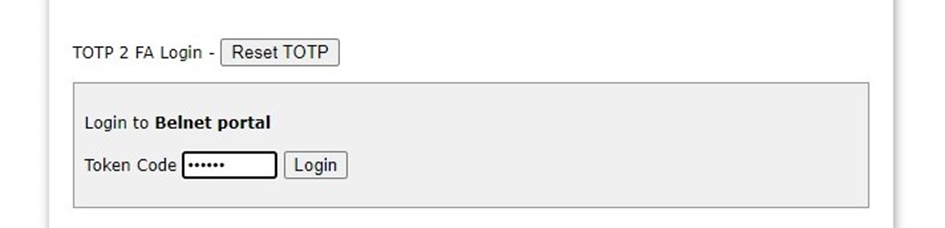
- Open de authenticatorapp, lees de tokencode (6 tot 8 cijfers) en voer die in op de Belnet-website en klik op login.
- Je bent nu ingelogd.
Hoe zet ik Belnet Multi-Factor Authentication terug uit?
- Log in op de Belnet-app waarvoor je je Belnet Personal-login nodig hebt.
- Selecteer "Belnet Customers Personal Login with MFA" als identiteitsprovider.
- Klik op "Reset TOTP".
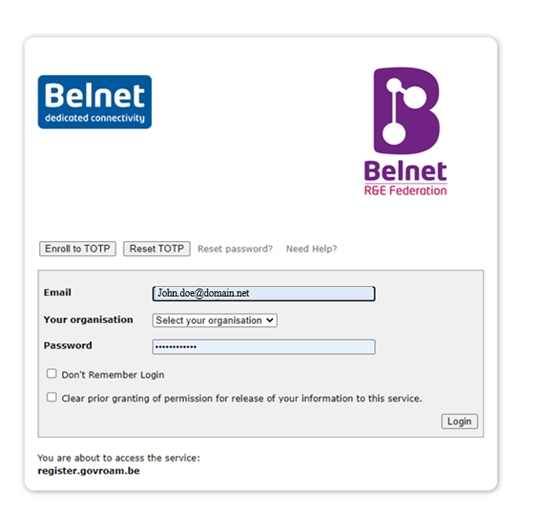
- Je zal gevraagd worden om je te authenticeren met LDAP om je TOTP te resetten.
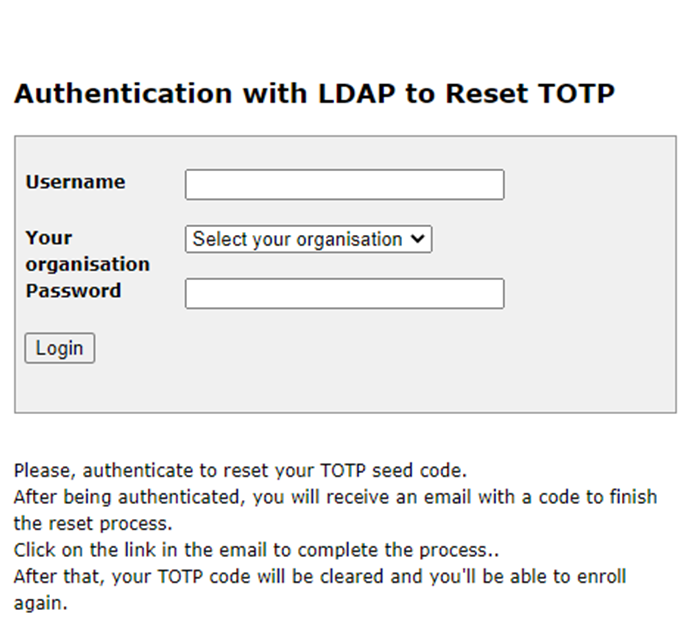
- Je zal een e-mail ontvangen op je e-mailadres en het volgende bericht zien op de website:
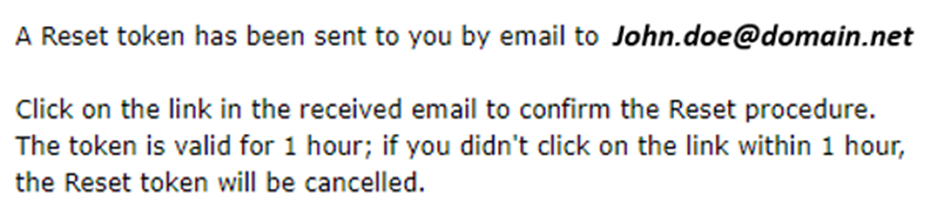
- Open je mailbox. Je zal het volgende bericht ontvangen hebben:
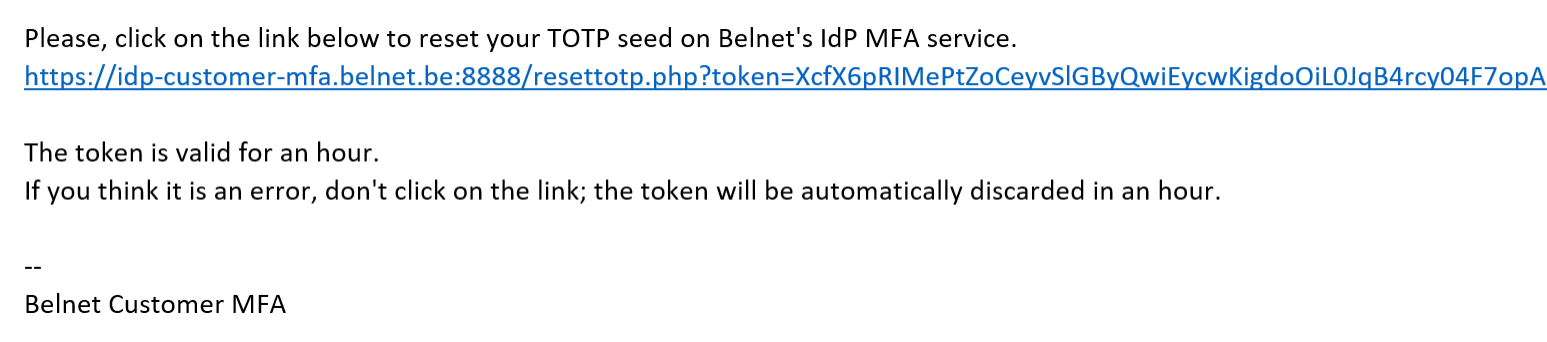
- Klik op de opgegeven URL. Je wordt vervolgens naar een website geleid waar je je gebruikersnaam, organisatie en wachtwoord moet invoeren:
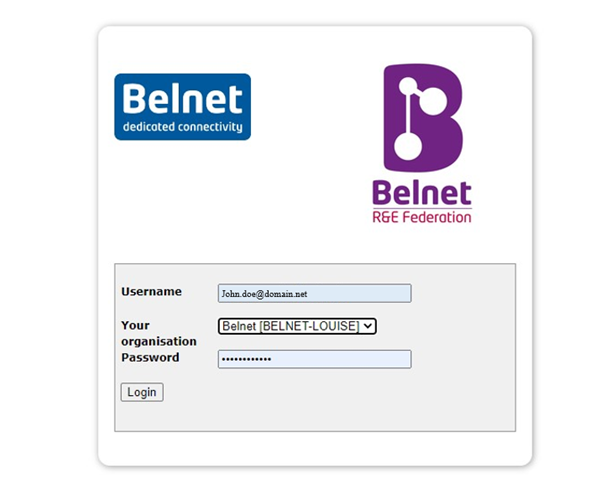
- Nadat je je gegevens hebt ingevoerd en op Login hebt geklikt, krijg je het volgende te zien:

- Je kunt nu opnieuw inloggen zonder MFA.
Wat als mijn Belnet Personal Login gelinkt is aan verschillende organisaties?
Dan moet je MFA opzetten voor elke organisatie afzonderlijk zodat je een token bekomt per organisatie.
Bekijk onze demonstratievideo's over MFA